在iPhone上编辑PDF的方法有两类:一是使用系统自带“文件”App进行基础编辑,如添加文本、高亮、签名等;二是借助Adobe Acrobat等第三方工具实现更复杂的文字修改。具体步骤如下:1. 用“文件”App编辑:打开PDF后点击“标记”按钮,可添加文本框、设置高亮或删除线,点“ ”号还能插入手写签名;2. 用第三方App处理:如Adobe Acrobat支持编辑原文内容,包括调整文字、字体大小及段落位置,PDF Expert或WPS Office也是不错的选择;3. 编辑前建议先保存副本,通过“共享”按钮选择“另存为副本”,避免误操作导致原文件丢失。
想在 iPhone 上编辑 PDF?其实挺方便的,苹果系统自带的功能已经能满足大部分日常需求,比如添加文字、签名、划重点等。如果需要更复杂操作,也有第三方工具可以搞定。
用“文件”App直接编辑PDF
iPhone 自带的“文件”App其实支持基础的PDF编辑功能。打开一个PDF后,点击右上角的“标记”按钮(就是那个画笔图标),就能开始编辑了。
可以添加文本框,输入自己的内容
选择高亮、下划线或者删除线来标注重点
插入手写签名特别实用:点“ ”号 → “签名” → 画出来就可以贴进去了
这个方法适合处理简单的修改,比如签合同、做笔记或者批注作业题。
用Adobe Acrobat等第三方App处理更多格式
如果你需要修改原文内容,比如删掉一段字或者改个标题,那得借助像 Adobe Acrobat 这样的专业工具。Acrobat 的 iOS 版虽然免费功能有限,但基本够用:
打开PDF后点击“编辑PDF”
可以调整文字、字体大小,甚至移动段落位置
如果你有订阅,还能扫描纸质文档转成可编辑PDF
除了 Acrobat,还有一些替代品比如 PDF Expert 或者 WPS Office,它们的操作也都很直观。
编辑前记得保存副本
不管你是用哪个方式编辑,建议都先复制一份原文件再动手。特别是重要合同或正式文档,保留原始版本能避免误操作带来麻烦。
点击“共享”按钮 → “另存为副本”
给新文件起个清晰的名字,比如加个“edited”后缀
存到 iCloud 或本地文件夹都可以
这样就算改错了,还能随时找回原件重新来一遍。
基本上就这些。编辑PDF不难,关键是根据需求选对工具——简单标注用自带App就行,动文字就得靠专业软件。
以上是如何在iPhone上编辑PDF的详细内容。更多信息请关注PHP中文网其他相关文章!